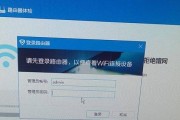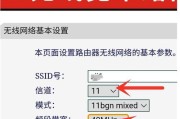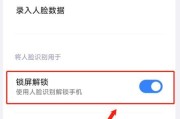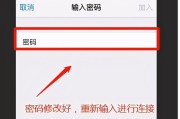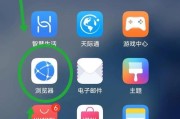随着移动设备的普及,手机成为了人们生活中必不可少的工具。本文将介绍如何利用手机给路由器设置WiFi密码,以保护网络安全和提高WiFi的使用体验。
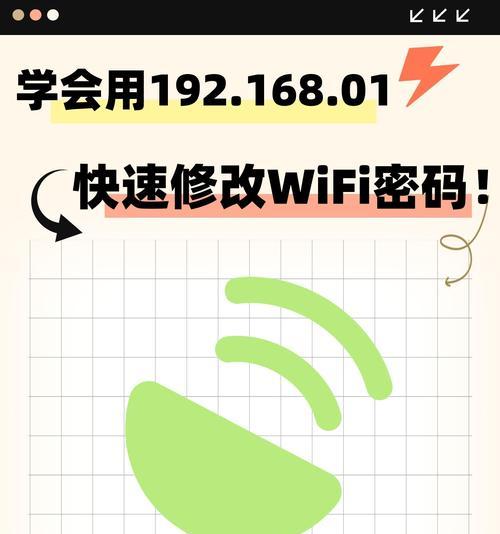
一、选择合适的手机操作系统
1.手机系统选择:Android或者iOS系统,根据手机型号选择适合的操作系统。
二、打开手机设置菜单
2.打开手机主屏幕,找到并点击“设置”图标,进入手机设置菜单。

三、连接路由器WiFi网络
3.在手机设置菜单中找到“无线网络”选项,点击进入,并找到已连接的路由器WiFi网络。
四、进入路由器管理页面
4.在手机浏览器中输入路由器的IP地址,进入路由器管理页面,输入管理员账号和密码进行登录。
五、找到WiFi设置选项
5.在路由器管理页面中找到“WiFi设置”或类似选项,点击进入。
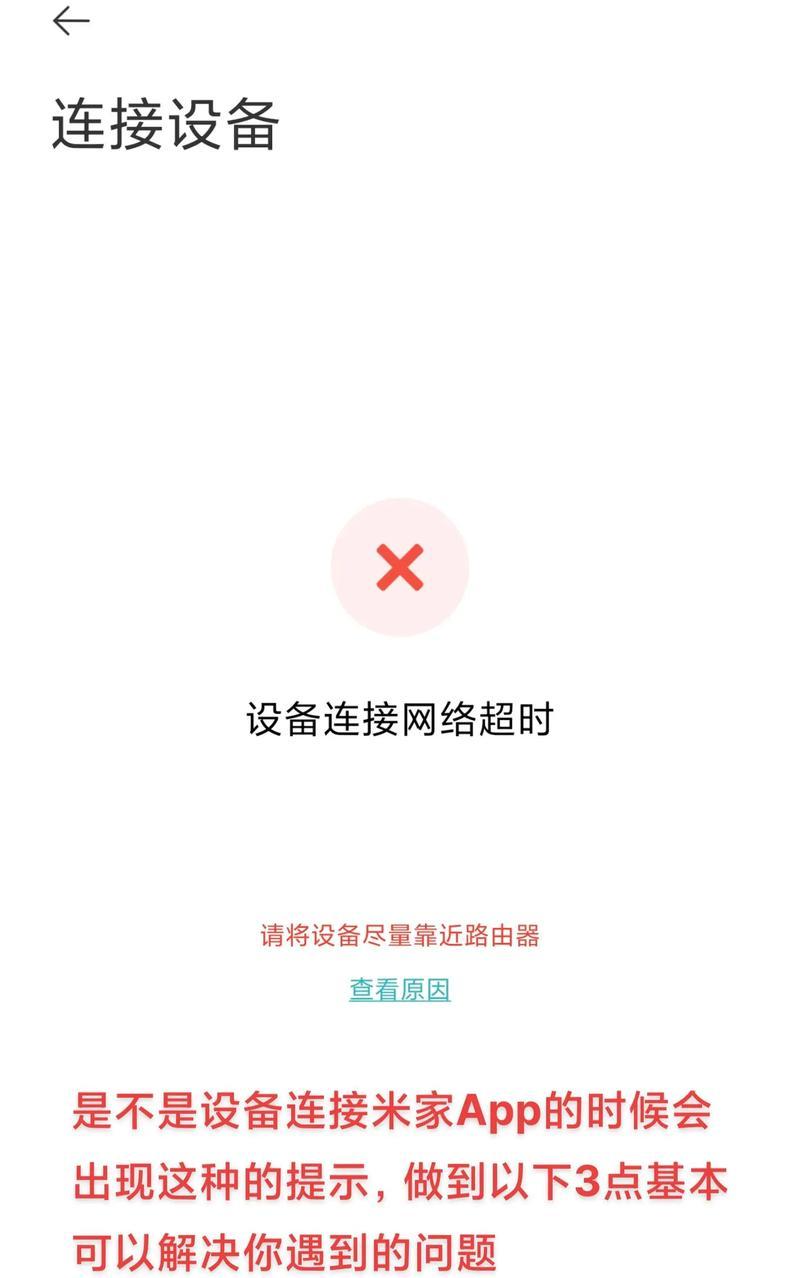
六、修改WiFi名称(SSID)
6.在WiFi设置页面中,找到WiFi名称(SSID)选项,点击进行修改,并设置一个易于记忆的名称。
七、选择加密方式
7.在WiFi设置页面中,找到加密方式选项,选择“WPA2-PSK”或者“WPA3-PSK”等安全性较高的加密方式。
八、设置WiFi密码
8.在WiFi设置页面中,找到WiFi密码选项,点击进入,并设置一个强度较高的密码,包括字母、数字和符号。
九、保存设置
9.在WiFi设置页面中,点击“保存”或者“应用”按钮,将设置的WiFi密码保存到路由器中。
十、手机重新连接WiFi网络
10.手机会自动断开原先的WiFi网络连接,重新搜索并连接路由器的WiFi网络。
十一、输入WiFi密码
11.在手机重新连接的WiFi网络中,输入之前设置的WiFi密码,并点击连接。
十二、测试连接成功
12.等待片刻,如果手机成功连接上了WiFi网络,则说明设置WiFi密码成功。
十三、其他设备连接WiFi
13.其他设备可以通过输入WiFi密码来连接路由器的WiFi网络,享受网络服务。
十四、定期更换WiFi密码
14.为了保护网络安全,建议定期更换WiFi密码,防止被他人破解。
十五、
15.通过手机给路由器设置WiFi密码,我们可以有效保护网络安全,确保只有授权用户才能使用WiFi。设置WiFi密码是一项简单而重要的操作,希望本文的介绍可以帮助大家更好地保护个人网络安全。
标签: #wifi密码